-
-
-
Tổng tiền thanh toán:
-

Mẹo Xóa Các Ứng Dụng Gốc Khỏi Màn Hình IPhone Trong 1 Nốt Nhạc
22/08/2018
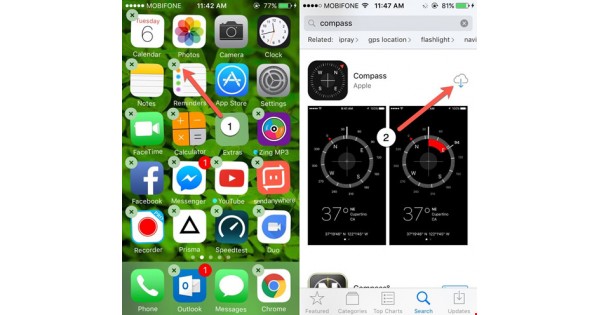
Chỉ với vài thao tác đơn giản, bạn hoàn toàn có thể xóa bớt các ứng dụng gốc (được cài sẵn) khỏi màn hình iPhone, iPad dễ dàng.
Trước đây, để ẩn bớt các ứng dụng phiền phức khỏi màn hình, nhiều người thường chọn giải pháp tạo ra một thư mục và gom tất cả ứng dụng vào bên trong.
Tương tự như Android, Apple cũng cài đặt khá nhiều ứng dụng gốc lên các thiết bị iOS trước khi bán ra và phần nhiều trong số đó rất ít khi được sử dụng, đơn cử như Wallet, Stocks, Compass, Tips, Podcast, Weather,…
Trong bản cập nhật iOS 10, Apple đã bổ sung thêm tính năng cho phép bạn xóa hoàn toàn biểu tượng ứng dụng khỏi màn hình.
Đầu tiên, người dùng chỉ cần nhấn và giữ im trên biểu tượng ứng dụng cần xóa cho đến khi xuất hiện dấu “x” ở góc trên bên trái, nhấn vào đó một lần nữa và xác nhận lại việc xóa ứng dụng. Thực hiện tương tự cho các ứng dụng còn lại.

Danh sách các ứng dụng gốc có thể xóa khỏi thiết bị:
- Calculator (máy tính)
- Calendar (lịch)
- Compass (la bàn)
- Contacts (danh bạ)
- FaceTime
- Find My Friends
- Home
- iBooks
- iCloud Drive
- iTunes Store
- Mail (thư)
- Maps (bản đồ)
- Music (âm nhạc)
- News (tin tức)
- Notes (ghi chú)
- Podcasts
- Reminders (nhắc nhở)
- Stocks (cổ phiếu)
- Tips (mẹo)
- Videos
- Voice Memos
- Watch app (khi kết nối với Apple Watch)
- Weather (thời tiết)
Sau này nếu muốn khôi phục lại các ứng dụng đã xóa, người dùng chỉ cần truy cập vào App Store để tải lại và cài đặt bình thường.
Nhiều thông tin cho rằng cách làm trên không thực sự xóa hoàn toàn ứng dụng mà chỉ ẩn khỏi màn hình. Việc này hầu như không quan trọng, điều cần nhất là bạn đã loại bỏ được những biểu tượng phiền nhiễu ra khỏi màn hình.
Bình luận
Nội dung này chưa có bình luận, hãy gửi cho chúng tôi bình luận đầu tiên của bạn.